Nákup plánu Azure pro zákazníky a přístup k nejnovějším službám Azure
Platí pro: Partnerské centrum
Příslušné role: Globální správce | Správce správy uživatelů | Prodejní agent
Při nákupu plánu Azure pro zákazníky v rámci Smlouva se zákazníkem Microsoftu máte přístup k úplnému katalogu nejnovějších služeb Azure podle tarifů průběžných plateb. Partneři CSP (Cloud Solution Provider) teď budou mít přístup k jakékoli službě Azure, jakmile budou obecně k dispozici. Partner může mít v rámci plánu Azure více předplatných Azure.
Dostupnost země nebo oblasti
Nové komerční prostředí v CSP pro Azure je aktuálně naplánované na dostupnost ve 137 zemích. Projděte si úplný seznam těchto zemí/oblastí.
Jak koupit plán Azure
Nákup plánu Azure probíhá podobně jako nákup jakéhokoli jiného předplatného. Hlavní rozdíl spočívá v tom, že než skutečně zadáte objednávku, musíte potvrdit, že zákazník podepsal Smlouva se zákazníkem Microsoftu.
Vyberte Segment commercial (Segment Commercial) a pak zadejte Microsoft Azure.
V části Plán Azure vyberte Přidat do košíku.
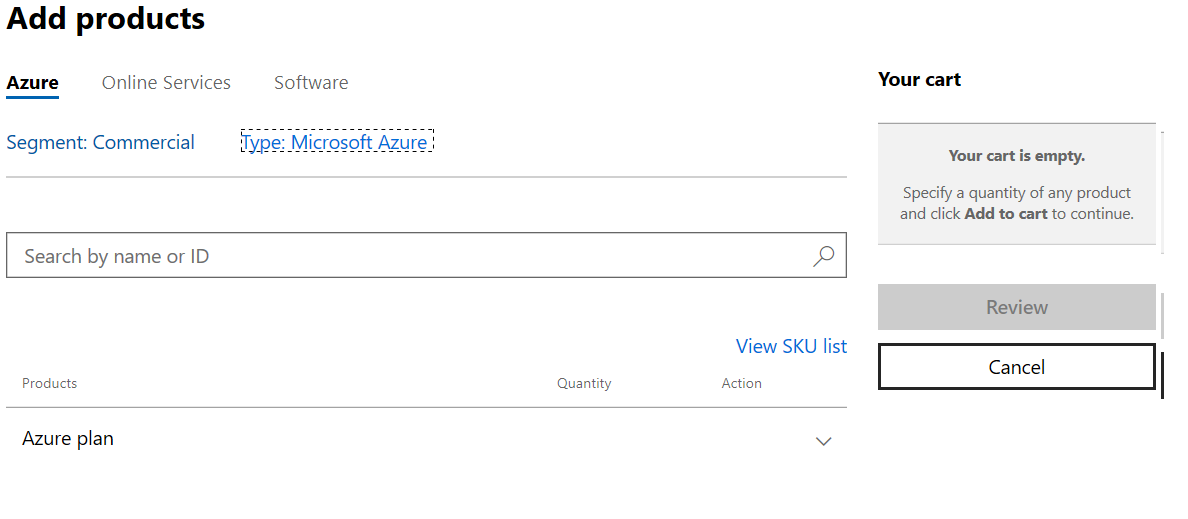
Partner musí potvrdit, že si zákazník přečetl a přijal podmínky Smlouvy se zákazníkem Microsoftu. Další informace o tom, jak to partner může udělat, najdete v tématu Potvrzení přijetí zákazníka Smlouva se zákazníkem Microsoftu. Další prostředky jsou k dispozici v galerii prostředků.
Dále potvrďte digitálně nebo pozvěte zákazníka, aby podepsal Smlouva se zákazníkem Microsoftu přímo s Microsoftem.
Pokud chcete pozvat zákazníka, aby smlouvu podepsal přímo
Na stránce Účet zákazníka vyberte Aktualizovat vedle Smlouva se zákazníkem Microsoftu.
Vyplňte informace o jednotlivci ve společnosti zákazníka, který přijal Smlouva se zákazníkem Microsoftu.
Vyberte Uložit a pokračovat.
V rámci nového komerčního prostředí Pro Azure v CSP jsme zavedli novou nabídku Azure. Důležitá data spojená s předchozí nabídkou Azure (MS-AZR-0145p) najdete v dokumentu s nabídkou.
Pokud jste se zaregistrovali před 21. červencem 2021:
- Předchozí nabídku Azure budete moct přidat do košíku pro zákazníky, kteří si ji koupili v minulosti.
- Pokud jste se zaregistrovali před 21 . červencem a máte zákazníky, kteří se zaregistrovali po 21. červenci, nebudete moct do košíku přidat předchozí nabídku Azure.
Pokud jste se zaregistrovali dne nebo po 21. červenci 2021
- Předchozí nabídku Azure nebudete moct přidat do košíku.
Následující chyba se zobrazí, pokud se pokusíte přidat předchozí nabídku Azure, ale nemáte nárok z důvodu výše uvedených obchodních zásad.
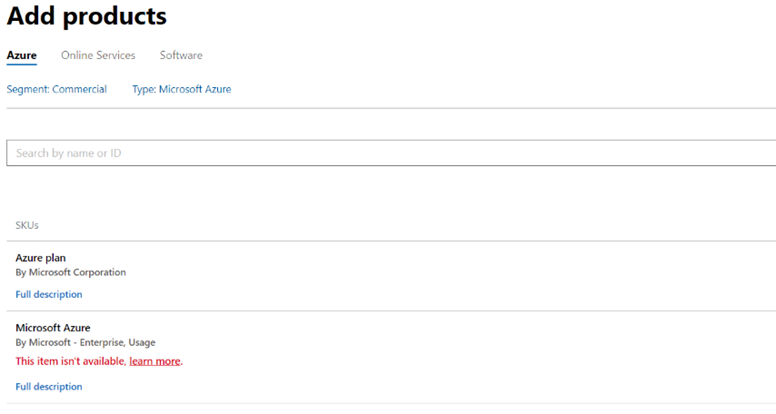
Pokud chcete najít nový plán Azure s rozhraními API Partnerského centra, přečtěte si téma Vytvoření plánu Azure.
Kontrola a nákup
Vraťte se na stránku Přidat produkt , kde vidíte, že byl přidán plán Azure. Vyberte Zkontrolovat nákup a pak vyberte Koupit.
Poznámka:
Po zakoupení plánu Azure pro zákazníka už pro daného zákazníka nemůžete koupit Microsoft Azure (0145p). V rámci plánu Azure budete muset vytvořit budoucí předplatná.
Poznámka:
Při nákupu plánu Azure nemůžete nastavit popisný název. Popisný název je možné nastavit pro předplatné až po zakoupení, a to aktualizací předplatného prostřednictvím Partnerského centra nebo rozhraní API pro aktualizace předplatného.
Nákup rezervací Azure v rámci plánu Azure
Rezervace Microsoft Azure si můžete koupit také v rámci plánu Azure jménem zákazníků v Partnerském centru. (Pokud chcete, můžete svým zákazníkům udělit oprávnění k nákupu vlastních rezervací Azure z předchozího předplatného, které jste pro ně zakoupili.)
Přihlaste se do Partnerského centra a pak vyberte možnost Zákazníci.
Vyberte zákazníka, který chce koupit rezervace Azure, a pak výběrem šipky dolů rozbalte řádek zákazníka.
Vyberte Přidat produkty a pak vyberte Azure.
- V seznamu Segment vyberte segment trhu zákazníka.
- V seznamu Typ produktu vyberte Rezervace.
- V seznamu Typ rezervace zvolte typ rezervace, který zákazník chce.
Rezervace Azure musí být přidružené k aktivnímu plánu Azure. V seznamu předplatných zákazníka vyberte plán Azure, ke kterému chcete přidat rezervace Azure.
Důležité
Pokud zákazník ještě nemá aktivní předplatné Azure, vyberte Azure a přidejte ho teď. Další pokyny najdete v tématu Nákup rezervací Azure.
Poznámka:
Rozsah rezervace je možné nastavit pouze na hodnotu Sdílené, aktuálně v Partnerském centru. Pokud chcete vybrat rozsah jednoho předplatného nebo provést aktualizaci ze sdíleného na jeden rozsah předplatného, přejděte na portál pro správu Microsoft Azure pomocí následujících pokynů.
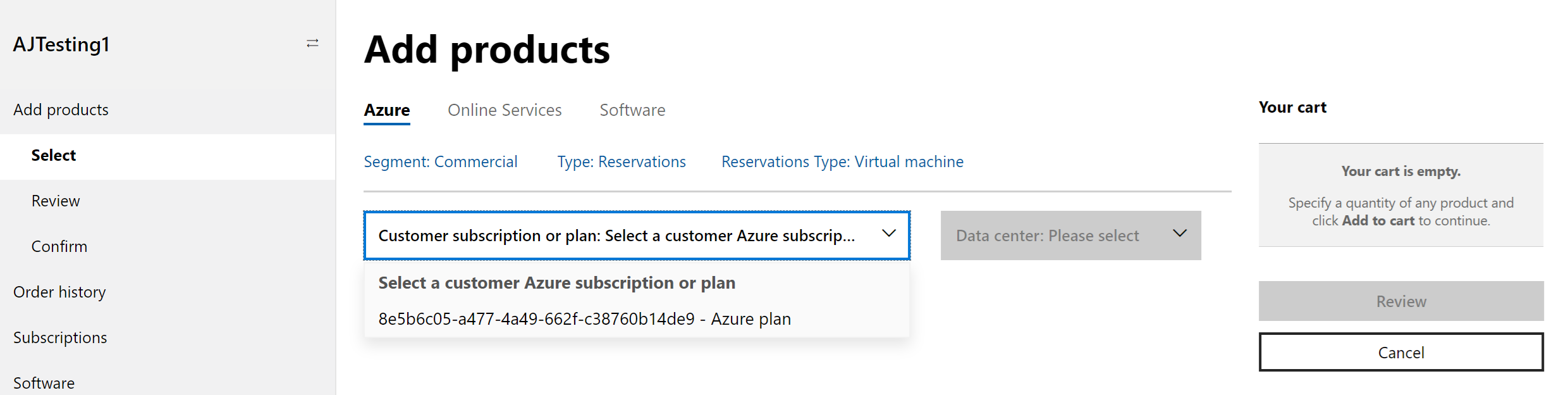
Správa rezervace zákazníka na webu Azure Portal:
V seznamu Zákazníci vyberte zákazníka, kterého chcete spravovat.
Pomocí šipky dolů rozbalte řádek zákazníka a vyberte Portál pro správu Microsoft Azure.
Zobrazení předplatných Azure v rámci plánu Azure
Na stránce Předplatná v části založené na využití rozbalte plán Azure, abyste viděli přidružená předplatná Azure v rámci plánu Azure.
Přidání předplatných a konfigurace prostředků
Vytvoříte předplatná a nakonfigurujete prostředky pro své zákazníky prostřednictvím webu Azure Portal. Naučte se vytvářet předplatná Azure.
Prostředí zákazníka můžete také oddělit podle úloh nebo projektu. Předplatná můžete spravovat také prostřednictvím služby Azure Lighthouse a webu Azure Portal.
Ke správě prostředků a předplatných zákazníka potřebujete oprávnění Správa jménem uživatele (AOBO). Informace o správě přístupu najdete v tématu Správa předplatných a prostředků v rámci plánu Azure.
Další kroky
Váš názor
Připravujeme: V průběhu roku 2024 budeme postupně vyřazovat problémy z GitHub coby mechanismus zpětné vazby pro obsah a nahrazovat ho novým systémem zpětné vazby. Další informace naleznete v tématu: https://aka.ms/ContentUserFeedback.
Odeslat a zobrazit názory pro
